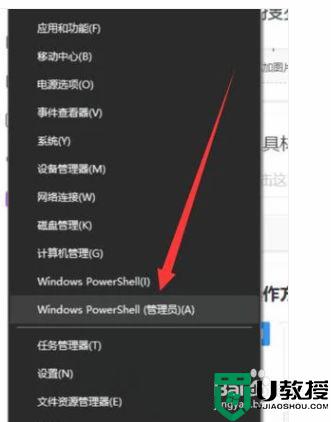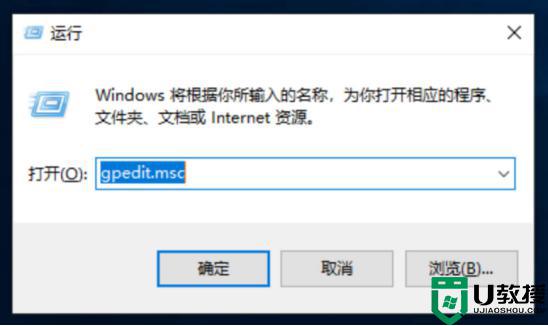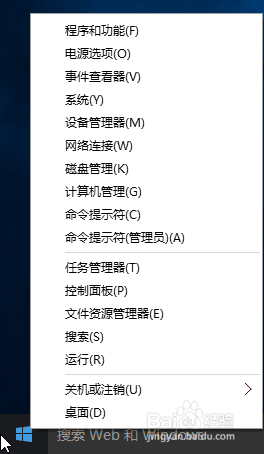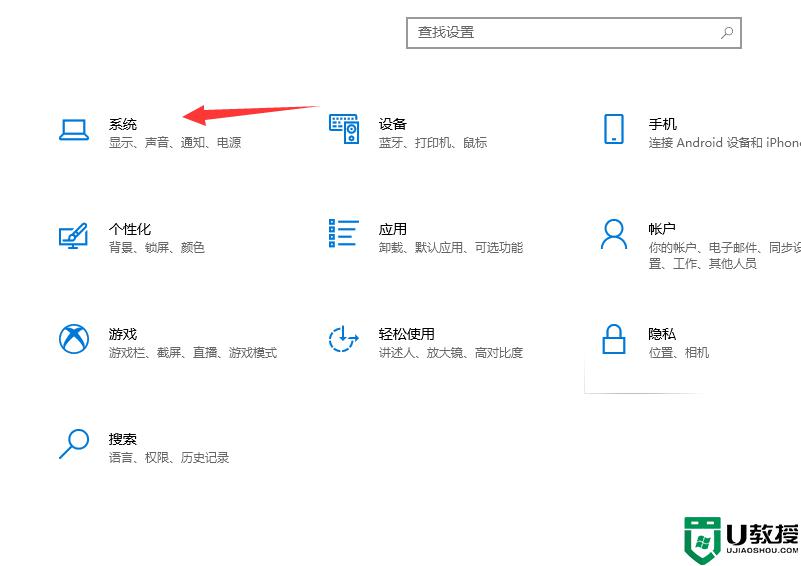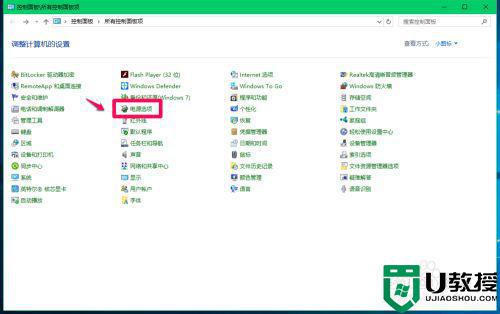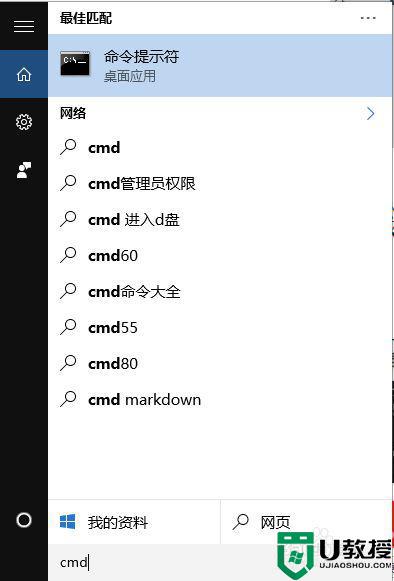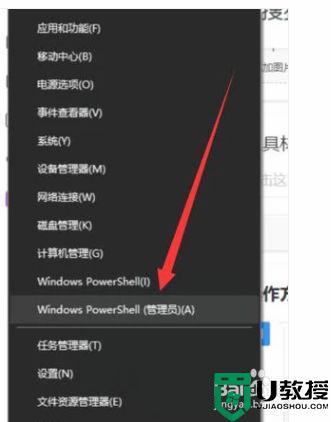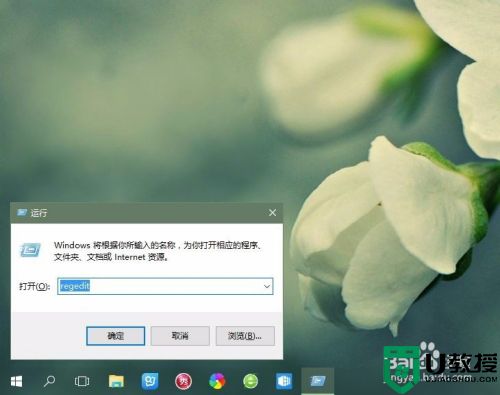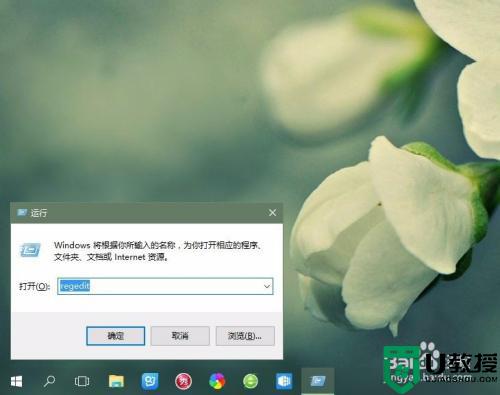win10电源里没有快速启动这个功能的具体处理方法
时间:2021-01-21作者:fang
在win10电脑中有一个快速启动功能,只要打开这个功能就能提高我们电脑的开机速度,很大程度上节省了我们的时间。可是如果我们在操作时遇到了win10电源里没有快速启动这个功能的状况,又该怎么去解决呢?有的小伙伴不是很了解,那么今天本文就来为大家分享具体的处理方法。
推荐下载:win10正式版
处理方法如下:
1、按下“Win+X”组合键,在弹出的菜单中点击【命令提示符(管理员)】;
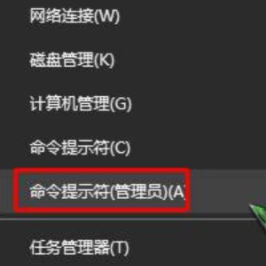
2、在命令提示符框中输入:powercfg /h on 按下回车键 ,等待提示:休眠功能成功开启关闭该窗口;
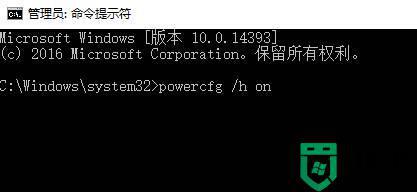
3、重启一遍电脑,在开始菜单单击右键。打开【电源选项】—【选择电源按钮的功能】就可以看到【快速启动】的选项了。
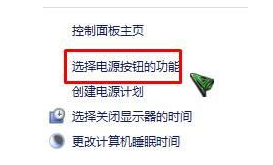
以上就是关于win10电源里没有快速启动这个功能的具体处理方法啦,有出现同样情况的可以按照上面的方法来解决哦。